
FaceDeep 3 സ്മാർട്ട് ഫേസ് റെക്കഗ്നിഷൻ സിസ്റ്റം
ഉപയോക്തൃ ഗൈഡ്
ഒരു സ്മാർട്ട് ലോകത്തെ ശക്തിപ്പെടുത്തുന്നു
FaceDeep 3 & FaceDeep 3 IRT
സ്മാർട്ട് ഫേസ് റെക്കഗ്നിഷൻ സിസ്റ്റം ക്വിക്ക് ഗൈഡ് V1.0

Anviz ബ്രാൻഡും ഉൽപ്പന്നവും യുണൈറ്റഡ് സ്റ്റേറ്റ്സിന്റെ നിയമപ്രകാരം ട്രേഡ്മാർക്ക് ചെയ്യുകയും പരിരക്ഷിക്കുകയും ചെയ്യുന്നു. അനധികൃത ഉപയോഗം നിരോധിച്ചിരിക്കുന്നു. കൂടുതൽ വിവരങ്ങൾക്ക് സന്ദർശിക്കുക www.anviz.com അല്ലെങ്കിൽ ഇമെയിൽ marketing@anviz.com കൂടുതൽ സഹായത്തിനായി. ©2021 Anviz Global Inc. എല്ലാ അവകാശങ്ങളും നിക്ഷിപ്തം.
ശ്രദ്ധിക്കുക
- ഡിസ്പ്ലേ സ്ക്രീനിൽ കറയോ കേടുവരുത്തുന്നതിനോ എണ്ണമയമുള്ള വെള്ളമോ മൂർച്ചയുള്ള വസ്തുക്കളോ ഉപയോഗിക്കരുത്.
- ഉപകരണങ്ങളിൽ ദുർബലമായ ഭാഗങ്ങൾ ഉപയോഗിക്കുന്നു, അതിനാൽ വീഴുക, തകരുക, വളയുക, അല്ലെങ്കിൽ ശക്തമായി അമർത്തുക തുടങ്ങിയ പ്രവർത്തനങ്ങൾ ഒഴിവാക്കുക.
- ഡിസ്പ്ലേ സ്ക്രീനിന്റെയും ഈ ഉപകരണത്തിന്റെ പ്രധാന ഭാഗങ്ങളുടെയും സാധാരണ പ്രവർത്തന അന്തരീക്ഷം ഇൻഡോർ പരിസ്ഥിതിയാണ്. ഈ താപനില പരിധിക്കപ്പുറം, കുറഞ്ഞ പ്രവർത്തനക്ഷമതയും പ്രകടനവും കൊണ്ട് ഉപകരണങ്ങൾ ഫലപ്രദമല്ല.
പ്രവർത്തന താപനില: -10~50(14°F ~ 122°F), പ്രവർത്തന ആർദ്രത: 20-90%. - മൃദുവായ തുണികൊണ്ട് സ്ക്രീനും പാനലും മൃദുവായി തുടയ്ക്കുക.
- വെള്ളമോ ഡിറ്റർജന്റോ ഉപയോഗിച്ച് സ്ക്രബ് ചെയ്യുന്നത് ഒഴിവാക്കുക. ഫേസ് ഡീപ്പ് ടെർമിനൽ ശുപാർശ ചെയ്യുന്ന പവർ DC 12V ~ 2A ആണ്; വയറുകൾ ക്രമീകരിക്കുമ്പോൾ, 12V പവർ സപ്ലൈ കേബിൾ ദീർഘദൂരത്തിലാണെങ്കിൽ, വലിയ പ്രതിരോധം ഉണ്ടാകുകയാണെങ്കിൽ, അപര്യാപ്തമായ വോള്യംtage (11V), ഉപകരണം ആവർത്തിച്ച് പുനരാരംഭിക്കും, സിസ്റ്റം ക്രാഷ് തുടങ്ങിയവ.
- ആംബിയന്റ് ലൈറ്റ് ഇരുണ്ടതായി മാറുമ്പോൾ, ഫേസ് ഡീപ്പ് 3-ൽ പ്രകാശം നിറയുന്നു.
ഭാഗങ്ങളുടെ പട്ടിക
രൂപഭാവം വിവരണം
ഇൻസ്റ്റലേഷൻ
സൂര്യപ്രകാശവും ഹാർഡ് ലൈറ്റും സൈറ്റ് ഇമേജും രജിസ്റ്റർ ചെയ്ത ചിത്രവും തമ്മിൽ വലിയ വ്യത്യാസങ്ങൾ ഉണ്ടാക്കിയേക്കാം; ബാക്ക്ലൈറ്റ്, സൈഡ്-ലൈറ്റ്, ശക്തമായ വെളിച്ചം എന്നിവ തിരിച്ചറിയൽ അനുഭവത്തെ സ്വാധീനിക്കും. (വിശകലനം: നിന്ന് view മനുഷ്യന്റെ കണ്ണുകളുടെ, മുഖത്തെ ത്വക്കിലെ നിറവ്യത്യാസങ്ങൾ ഐഡന്റിറ്റി തെറ്റായി തിരിച്ചറിയുന്നതിന് ഇടയാക്കിയേക്കാം; വ്യക്തമല്ലാത്ത എക്സ്പോഷർ ഏരിയ, വലുതോ ചെറുതോ ആകട്ടെ, ഐഡന്റിറ്റി വിധിയെ സ്വാധീനിച്ചേക്കാം.)
ബാക്ക്ലൈറ്റ്, സൈഡ്-ലൈറ്റ്, ശക്തമായ വെളിച്ചം എന്നിവ ഒഴിവാക്കുന്ന സ്ഥലങ്ങളിൽ ഉപകരണം ഇൻസ്റ്റാൾ ചെയ്യണം.
![]() ഇൻസ്റ്റാളേഷനായി ശുപാർശ ചെയ്യുന്ന സ്ഥലം ( ദയവായി വിൻഡോയിൽ നിന്ന് 3 മീറ്റർ അകലെ സൂക്ഷിക്കുക, അല്ലെങ്കിൽ സൂര്യപ്രകാശം സ്വാധീനിക്കരുത്, ഇൻസ്റ്റാളേഷനായി പരിഗണിക്കാം)
ഇൻസ്റ്റാളേഷനായി ശുപാർശ ചെയ്യുന്ന സ്ഥലം ( ദയവായി വിൻഡോയിൽ നിന്ന് 3 മീറ്റർ അകലെ സൂക്ഷിക്കുക, അല്ലെങ്കിൽ സൂര്യപ്രകാശം സ്വാധീനിക്കരുത്, ഇൻസ്റ്റാളേഷനായി പരിഗണിക്കാം)
![]() ബാക്ക്ലൈറ്റ്, സൈഡ്-ലൈറ്റ് അല്ലെങ്കിൽ നേരിട്ടുള്ള ശക്തമായ ലൈറ്റ്, ഇൻസ്റ്റാളേഷന് അനുയോജ്യമല്ല.
ബാക്ക്ലൈറ്റ്, സൈഡ്-ലൈറ്റ് അല്ലെങ്കിൽ നേരിട്ടുള്ള ശക്തമായ ലൈറ്റ്, ഇൻസ്റ്റാളേഷന് അനുയോജ്യമല്ല.
![]() മറ്റ് പ്രദേശങ്ങൾ, യഥാർത്ഥ വെളിച്ചത്തിന്റെ ആഘാതം അനുസരിച്ച് അനുയോജ്യമായ സ്ഥലങ്ങളിൽ ഇൻസ്റ്റാൾ ചെയ്യുക.
മറ്റ് പ്രദേശങ്ങൾ, യഥാർത്ഥ വെളിച്ചത്തിന്റെ ആഘാതം അനുസരിച്ച് അനുയോജ്യമായ സ്ഥലങ്ങളിൽ ഇൻസ്റ്റാൾ ചെയ്യുക.
![]() ഹാർഡ് ലൈറ്റ്
ഹാർഡ് ലൈറ്റ്
![]() തിരശ്ശീല
തിരശ്ശീല
![]() വാതിൽ
വാതിൽ
![]() മതിൽ
മതിൽ
![]() ഗ്ലാസ് വിൻഡോ അല്ലെങ്കിൽ ക്ലാസ് മതിൽ
ഗ്ലാസ് വിൻഡോ അല്ലെങ്കിൽ ക്ലാസ് മതിൽ

സൂര്യപ്രകാശം വാതിലിലൂടെ പ്രകാശിക്കുന്നു, ഒരു വശത്ത് ഗ്ലാസ് ജാലകമുണ്ട്
നേരിയ സൂര്യപ്രകാശം വാതിലിലൂടെ പ്രകാശിക്കുന്നു

ഉയരം
ഉപകരണത്തിൽ നിന്ന് കഴിയുന്നത്ര അടുത്ത് നിങ്ങളുടെ കൈ ഹോവർ ചെയ്യാൻ ശുപാർശചെയ്യുന്നു, നിങ്ങൾക്ക് കൂടുതൽ കൃത്യമായ താപനില റെക്കോർഡ് ലഭിക്കും.
നിർദ്ദേശിച്ച ഇൻസ്റ്റാളേഷൻ ഉയരം (ലെൻസും ഗ്രൗണ്ടും തമ്മിലുള്ള ദൂരം 1.5 മീ (59.06″ ), തിരിച്ചറിയാവുന്ന ശരീര ഉയരം പരിധി, ഉപകരണത്തിൽ നിന്ന് 1 മീറ്റർ അകലെ, 1.4-1.8 മീ (55.12-70.87″ ); തിരിച്ചറിയാവുന്ന ശരീര ഉയരം ശ്രേണി, ഉപകരണത്തിൽ നിന്ന് 1.5m (59.06″) ദൂരം, 1m-2.2m (39.37-86.61″) ആണ് (ചില വ്യതിയാനങ്ങൾ ഉണ്ട്) താപനില കണ്ടെത്തൽ പരിധി 30mm (1.18″) ആണ്.
പടികൾ
1 മൗണ്ടിംഗ് ബ്രാക്കറ്റ് നിലത്തിന് സമാന്തരമായി നിലത്ത് 1.2 മീറ്റർ അകലത്തിൽ വയ്ക്കുക. മൗണ്ടിംഗ് ബ്രാക്കറ്റ് അനുസരിച്ച് ചുവരിൽ 4 സ്ക്രൂ ദ്വാരങ്ങൾ തുരത്തുക,
മൗണ്ടിംഗ് ബ്രാക്കറ്റ് ഇൻസ്റ്റാൾ ചെയ്യുന്നതിന് മുമ്പ് ഔട്ട്ലെറ്റ് ഹോളിൽ നിന്ന് ടെയിൽ ലൈനുകൾ പഞ്ച് ചെയ്ത് ഭിത്തിയിലെ മൗണ്ടിംഗ് ബ്രാക്കറ്റ് ശരിയാക്കാൻ സ്ക്രൂകൾ ഉപയോഗിക്കുക. ഇൻസ്റ്റാളേഷൻ പൂർത്തിയാക്കാൻ, സൂചിപ്പിച്ചിരിക്കുന്ന ദിശ പിന്തുടരുക, സ്ക്രൂ ശക്തമാക്കാൻ സ്ക്രൂഡ്രൈവർ ഉപയോഗിക്കുക.
ആക്സസ് കൺട്രോൾ പവർ സപ്ലൈ
ഫോർഡ് മൈക്രോ പവർ
പവർ സപ്ലൈ നിയന്ത്രിച്ചു
മോഡൽ: FC-901/903
ഇൻപുട്ട്:AC220/230W 50HZ ഔട്ട്പുട്ട്:DC12V, 3Amps+
വയറിംഗ് കണക്ഷൻ
SC011 ഉം FaceDeep 3 ഉപകരണവും ഒരു ഡിസ്ട്രിബ്യൂഡ് ആക്സസ് കൺട്രോൾ സിസ്റ്റം രൂപീകരിക്കാൻ Anviz Wiegand അനുവദിച്ചിരിക്കുന്നു. ദയവായി ബന്ധപ്പെടൂ sales@anviz.com കൂടുതൽ വിവരങ്ങൾക്ക്.
ദ്രുത ഗൈഡ്
പൊതുവായ ക്രമീകരണങ്ങൾ
FaceDeep 3 ഓണാക്കി സജീവമാക്കുന്നതിന് കാത്തിരിക്കുക. ക്ലിക്ക് ചെയ്യുക, തുടർന്ന് പ്രധാന മെനുവിൽ പ്രവേശിക്കുന്നതിന് അഡ്മിൻ ഐഡിയും പാസ്വേഡും നൽകുക, അല്ലെങ്കിൽ ജീവനക്കാരുടെ ഐഡിയും പാസ്വേഡും സ്ഥിരീകരിക്കാൻ ക്ലിക്കുചെയ്യുക.
| FaceDeep 3 ഓണാക്കി സജീവമാക്കുന്നതിന് കാത്തിരിക്കുക. പ്രധാന മെനു ആക്സസ് ചെയ്യാൻ ക്ലിക്ക് ചെയ്യുക, തുടർന്ന് അഡ്മിൻ ഐഡിയും പാസ്വേഡും നൽകുക അല്ലെങ്കിൽ ക്ലിക്ക് ചെയ്യുക ജീവനക്കാരുടെ ഐഡിയും പാസ്വേഡും പരിശോധിക്കാൻ. |
പ്രധാന മെനുവിൽ പ്രവേശിക്കാൻ ക്ലിക്ക് ചെയ്യുക, തുടർന്ന് ഡിഫോൾട്ട് ഐഡി “0”, പാസ്വേഡ് “12345” എന്നിവ നൽകുക. നിങ്ങളുടെ ആവശ്യങ്ങൾക്കനുസരിച്ച് അഡ്മിൻ പാസ്വേഡ് മാറ്റാം അല്ലെങ്കിൽ മറ്റ് ഉപയോക്താക്കളെ അഡ്മിനിസ്ട്രേറ്റർമാരായി സജ്ജീകരിക്കാം. | തീയതിയും സമയവും സജ്ജീകരിക്കാൻ സിസ്റ്റം ക്രമീകരണങ്ങൾ\ സമയം നൽകുക. | സിസ്റ്റം ക്രമീകരണങ്ങളിൽ\ഉപകരണത്തിൽ ഉപകരണ ഐഡിയും അഡ്മിൻ പാസ്വേഡും പരിശോധിക്കുക അല്ലെങ്കിൽ എഡിറ്റ് ചെയ്യുക. |
ആശയവിനിമയ ക്രമീകരണങ്ങൾ
| "നെറ്റ്വർക്ക്" ക്ലിക്ക് ചെയ്യുക പ്രവേശിക്കാനുള്ള ഓപ്ഷൻ നെറ്റ്വർക്ക് ക്രമീകരണം പേജ്, തുടർന്ന് തിരഞ്ഞെടുക്കുക ഇഥർനെറ്റ് അല്ലെങ്കിൽ Wi-Fi |
"നെറ്റ്വർക്ക്\" ക്ലിക്ക് ചെയ്യുക കോം മോഡ്” സെർവർ തിരഞ്ഞെടുക്കുക അല്ലെങ്കിൽ ക്ലയന്റ് മോഡ്. |
ഇഥർനെറ്റ് അല്ലെങ്കിൽ വൈഫൈ സജ്ജീകരിക്കുക പാരാമീറ്ററുകൾ അടിസ്ഥാനമാക്കിയുള്ളതാണ് നിങ്ങളുടെ നെറ്റ്വർക്കിൽ പരിസ്ഥിതി. |
PING v IP വിലാസം ഒരു മാനേജ്മെന്റിൽ ഉണ്ടാക്കാൻ കമ്പ്യൂട്ടർ ഉപകരണം ആണെന്ന് ഉറപ്പാണ് ബന്ധിപ്പിച്ചിരിക്കുന്നു. |
 |
|||
| പ്രവേശിക്കാൻ "നെറ്റ്വർക്ക്" ഓപ്ഷൻ ക്ലിക്ക് ചെയ്യുക നെറ്റ്വർക്ക് ക്രമീകരണ പേജ്. |
WAN മോഡ് ഇഥർനെറ്റായി സജ്ജീകരിക്കാൻ "ഇന്റർനെറ്റ്" ക്ലിക്ക് ചെയ്യുക, തുടർന്ന് DNS IP വിലാസം സജ്ജമാക്കുക. | സെർവർ അല്ലെങ്കിൽ ക്ലയന്റ് മോഡ് തിരഞ്ഞെടുക്കാൻ "കോം മോഡ്" ക്ലിക്ക് ചെയ്യുക. | TCP/IP പരിഷ്കരിക്കാൻ "ഇഥർനെറ്റ്" ക്ലിക്ക് ചെയ്യുക ക്രമീകരണങ്ങൾ. |
 |
|||
| ഇതിനായി "ഇന്റർനെറ്റ്" ക്ലിക്ക് ചെയ്യുക WAN മോഡ് ആയി സജ്ജമാക്കുക Wi-Fi, തുടർന്ന് സജ്ജമാക്കുക DNS IP വിലാസം. |
"കോം മോഡ്" ക്ലിക്ക് ചെയ്യുക സെർവർ തിരഞ്ഞെടുക്കാൻ അല്ലെങ്കിൽ ക്ലയന്റ് മോഡ്. |
പരിഷ്കരിക്കാൻ "വൈഫൈ" ക്ലിക്ക് ചെയ്യുക TCP/IP ക്രമീകരണങ്ങൾ. ഇതിനായി "Wi-Fi തിരഞ്ഞെടുക്കുക" ക്ലിക്ക് ചെയ്യുക അടുത്ത ഘട്ടങ്ങളിലേക്ക് നീങ്ങുക. |
പരിഷ്കരിക്കാൻ "വൈഫൈ" ക്ലിക്ക് ചെയ്യുക TCP/IP ക്രമീകരണങ്ങൾ. ഇതിനായി "Wi-Fi തിരഞ്ഞെടുക്കുക" ക്ലിക്ക് ചെയ്യുക അടുത്ത ഘട്ടങ്ങളിലേക്ക് നീങ്ങുക. |
ഉപയോക്തൃ എൻറോൾമെൻ്റ്

ദ്രുത മുഖം രജിസ്ട്രേഷനായി "മുഖം എൻറോൾ ചെയ്യുക", ഇൻപുട്ട് ഐഡി എന്നിവ ക്ലിക്ക് ചെയ്യുക.
- ഉപകരണ അഭ്യർത്ഥന അനുസരിച്ച്, കണ്ടെത്തൽ ഫ്രെയിമിന്റെ മധ്യഭാഗത്ത് മുഖം വയ്ക്കുക.
- രജിസ്ട്രേഷൻ സമയത്ത് തല ഇടത്തോട്ടും വലത്തോട്ടും മുകളിലേക്കും താഴേക്കും ചെറുതായി ചലിപ്പിക്കുക.
- രജിസ്ട്രേഷൻ പ്രക്രിയയ്ക്ക് കൂടുതൽ സമയമെടുക്കുകയോ പരാജയപ്പെടുകയോ ചെയ്താൽ, രജിസ്ട്രേഷൻ സ്ഥാനം മാറ്റുക.
- ചില സന്ദർഭങ്ങളിൽ, കണ്ടെത്തൽ ഫ്രെയിം മുകളിലേക്ക് നീങ്ങിയേക്കാം, അത് ഗ്ലാസുകളാൽ പ്രവർത്തനക്ഷമമാകാം. കണ്ണട അഴിച്ചുമാറ്റി ഒന്നുകൂടി ശ്രമിക്കുക.

- ഐഡി, പാസ്വേഡ്, പേര് എന്നിവ നൽകുന്നതിന് "ഉപയോക്താവ്"/"ചേർക്കുക" ക്ലിക്ക് ചെയ്യുക. എൻറോൾ ചെയ്യാൻ "മുഖം രജിസ്റ്റർ ചെയ്യുക" ക്ലിക്ക് ചെയ്യുക.
- രജിസ്ട്രേഷൻ പൂർത്തിയാക്കാൻ 'കാർഡ്" ക്ലിക്ക് ചെയ്ത് കാർഡ് കണ്ടെത്തൽ ഏരിയയിൽ കാർഡ് സ്വൈപ്പ് ചെയ്യുക.
![]() നുറുങ്ങുകൾ
നുറുങ്ങുകൾ
ഫേസ് രജിസ്ട്രേഷൻ സമയത്ത് നെറ്റി മൂടരുത്, പുരികങ്ങൾക്ക് താഴെയുള്ള മുഖഭാഗം ദൃശ്യമാക്കുക. താരതമ്യ കൃത്യത മെച്ചപ്പെടുത്തുന്നതിന്, ഉപയോക്താക്കൾ സാധ്യമായ ഒന്നിലധികം കോണുകൾ പരീക്ഷിക്കേണ്ടതുണ്ട്. മുഖഭാവം (ചിരിക്കുന്ന മുഖം, വരച്ച മുഖം, കണ്ണിറുക്കൽ മുതലായവ) മാറാതിരിക്കാൻ ശ്രദ്ധിക്കുക.
"IN" അല്ലെങ്കിൽ "OUT" എന്ന നില മാറാൻ
 |
||
| ഉപയോക്താവ് മുഖം പരിശോധിച്ചുറപ്പിക്കുമ്പോൾ, "IN" എന്നതിന്റെ നില ലഭ്യമാകും. | "IN" ക്ലിക്ക് ചെയ്യുക -> സ്റ്റാറ്റസ് തിരഞ്ഞെടുക്കുക -> ആവശ്യമെങ്കിൽ "OUT" അമർത്തുക. | 3. അതേസമയം, നിങ്ങൾക്ക് സമയത്തിന്റെയും ഹാജറിന്റെയും ലോഗുകൾ കാണണമെങ്കിൽ, ദയവായി "" എടുക്കുക. |
യുഎസ്ബി ഡിസ്കിൽ എൻറോൾ ചെയ്യേണ്ട ഉപയോക്താക്കളുടെ മുഖചിത്രങ്ങൾ ഇറക്കുമതി ചെയ്യുന്നതിനും കയറ്റുമതി ചെയ്യുന്നതിനും
- നിങ്ങളുടെ USB സ്റ്റിക്കിന്റെ റൂട്ട് ഡയറക്ടറിയിൽ ഒരു പുതിയ ഫോൾഡർ സജ്ജീകരിക്കുന്നതിന്, അതിന്റെ പേര് മാറ്റുക, ഉദാ. "മുഖം"
- ഈ ഫോട്ടോകൾ സംരക്ഷിക്കാൻ, ഇറക്കുമതി ചെയ്യേണ്ട മുഖചിത്രങ്ങൾ തിരഞ്ഞെടുത്ത് യഥാർത്ഥ ഐഡി നമ്പറായി പുനർനാമകരണം ചെയ്യുക file"മുഖം" എന്ന ഫോൾഡറിലേക്ക് s, ഉദാ. 1000001.jpg
- പുതിയത് ചേർക്കുക file "ഫേസ്" ഫോൾഡറിൽ Users.xls-ന്റെ, നിങ്ങൾ ഇറക്കുമതി ചെയ്യാൻ ആഗ്രഹിക്കുന്ന വ്യക്തിഗത വിവരങ്ങൾ ഇനിപ്പറയുന്ന രീതിയിൽ പൂരിപ്പിക്കുക.
| ഉപയോക്തൃ ഐഡി | പേര് | ചീട്ട് സംഖ്യ. | ഗ്രൂപ്പ് നം | മുഖചിത്രം File പേര് (അവസാനം. jpg) |
| 1000001 | ജെയിംസ് | 1.23E+08 | 1 | 1000001.jpg |
4. ഫോൾഡറും ഫോട്ടോകളും USB ഡിസ്കിലേക്ക് പകർത്തുക, തുടർന്ന് USB വീണ്ടും FaceDeep 3-ലേക്ക് ചേർക്കുക
അതിതീവ്രമായ. 5. മെനു നൽകുക–> “ഡാറ്റ” അമർത്തുക –>” ഇറക്കുമതി”—>”ഡാറ്റ ഇമ്പോർട്ട്”—>”ഫേസ് ഇമ്പോർട്ട്”–> അമർത്തുക” ഇറക്കുമതി”
* ഉപയോക്താവിന്റെ മുഖചിത്രം ഇതായിരിക്കണം:
- File ഫോർമാറ്റ്: JPG ചിത്രം
- വലിപ്പം: പരമാവധി വലിപ്പം 500KB ആണ്.
- അളവുകൾ: 100 പിക്സലുകൾ < വീതി < 2000 പിക്സലുകൾ, 100 പിക്സലുകൾ < ഉയരം < 2000 പിക്സലുകൾ
താപനില എങ്ങനെ സജ്ജീകരിക്കാം
"മെനു" അമർത്തുക, "അഡ്വാൻസ്ഡ് ടെമ്പറേച്ചർ" ക്ലിക്ക് ചെയ്യുക, തുടർന്ന് ആവശ്യമെങ്കിൽ നിങ്ങൾക്ക് സജ്ജീകരണം പുനഃസജ്ജമാക്കുകയോ പരിഷ്കരിക്കുകയോ ചെയ്യാം.
കൃത്യമായ ക്രമീകരണങ്ങൾ പൊരുത്തപ്പെടുത്തുന്നു
- മൂന്ന് കൃത്യമായ ലെവലുകൾ: അടിസ്ഥാനം/നല്ലത്/മികച്ചത്
- അടിസ്ഥാനം: മികച്ച മുഖം താരതമ്യ വേഗത.
- നല്ലത്: ഉയർന്ന സുരക്ഷിത പരിരക്ഷയുള്ള ഫാസ്റ്റ് ഫെയ്സ് താരതമ്യ വേഗത, ശുപാർശ ചെയ്യുന്നു.
- മികച്ചത്: ഉയർന്ന സുരക്ഷാ പ്രിസിഷൻ, ഉയർന്ന സുരക്ഷാ പ്രോപ്പർട്ടിയിൽ ഉപയോഗിക്കാൻ ശുപാർശ ചെയ്യുന്നു.

- പ്രധാന മെനുവിൽ നിന്ന് AdvancedT&APrecision-ലേക്ക് നൽകുക
- പ്രിസിഷൻ ലെവലുകൾ: അടിസ്ഥാനം/നല്ലത്/മികച്ചത്
പതിവുചോദ്യങ്ങൾ
പരിസ്ഥിതിയെ സംരക്ഷിക്കുന്നതിനായി, അൻവിസ് "സിഡി ഫ്രീ" സിamp1 ജൂൺ 2019 മുതൽ aign. Anviz ഉപകരണങ്ങൾ എങ്ങനെ ഇൻസ്റ്റാൾ ചെയ്യാമെന്നും ഉപയോഗിക്കാമെന്നും നിങ്ങൾ മനസ്സിലാക്കുന്നുവെന്ന് ഉറപ്പാക്കാൻ ഇലക്ട്രോണിക് ഡോക്യുമെന്റുകൾ ഡൗൺലോഡ് ചെയ്യുന്നതിന് ഞങ്ങൾ നിങ്ങൾക്ക് ഒരു QR കോഡ് നൽകും.
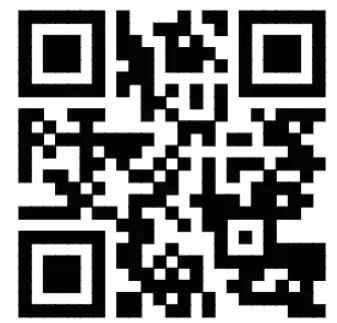 ഡ്രോപ്പ്ബോക്സ് ഡ്രോപ്പ്ബോക്സ് |
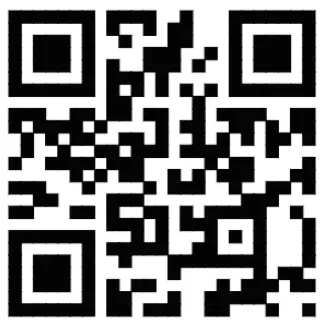 ഗൂഗിൾ ഗൂഗിൾ |
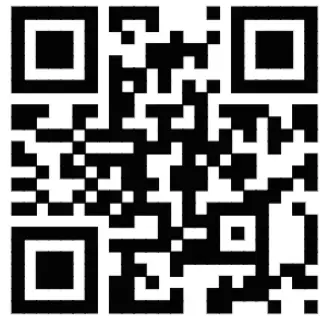 അൻവിസ് അൻവിസ് |
| https://bit.ly/2WugbYp | https://bit.ly/2Vn0wh6 | https://bit.ly/2J9qA95 |
Anviz ബ്രാൻഡും ഉൽപ്പന്നവും യുണൈറ്റഡ് സ്റ്റേറ്റ്സിന്റെ നിയമപ്രകാരം ട്രേഡ്മാർക്ക് ചെയ്യുകയും പരിരക്ഷിക്കുകയും ചെയ്യുന്നു.
അനധികൃത ഉപയോഗം നിരോധിച്ചിരിക്കുന്നു.
കൂടുതൽ വിവരങ്ങൾക്ക്, ദയവായി സന്ദർശിക്കുക www.anviz.com, അല്ലെങ്കിൽ ഒരു ഇമെയിൽ അയയ്ക്കുക sales@anviz.com കൂടുതൽ സഹായത്തിനായി.
@2021 Anviz Global Inc. എല്ലാ അവകാശങ്ങളും നിക്ഷിപ്തം.
പ്രമാണങ്ങൾ / വിഭവങ്ങൾ
 |
ANVIZ FaceDeep 3 സ്മാർട്ട് ഫേസ് റെക്കഗ്നിഷൻ സിസ്റ്റം [pdf] ഉപയോക്തൃ ഗൈഡ് ഫേസ്ഡീപ്പ് 3 സ്മാർട്ട് ഫേസ് റെക്കഗ്നിഷൻ സിസ്റ്റം, ഫേസ്ഡീപ്പ് 3, സ്മാർട്ട് ഫേസ് റെക്കഗ്നിഷൻ സിസ്റ്റം |



